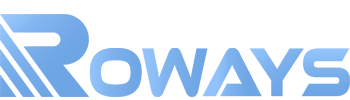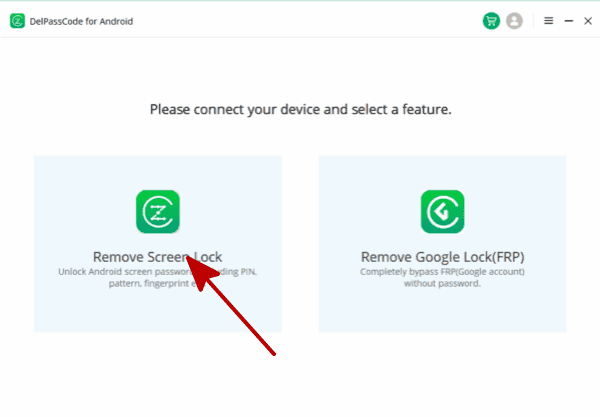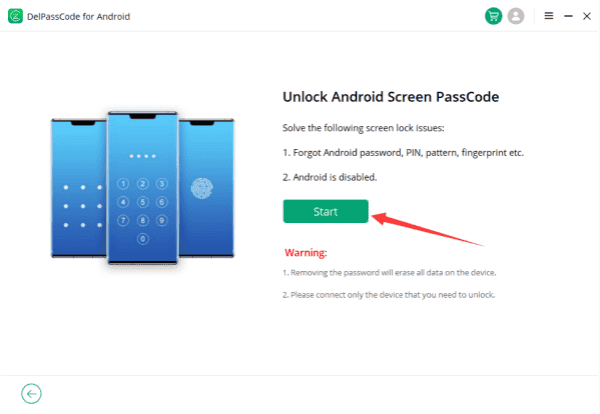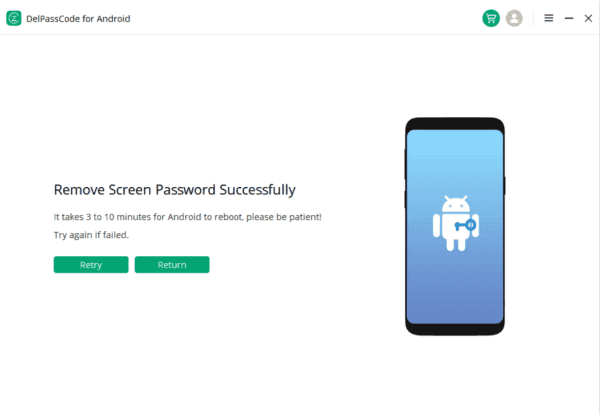まとめ
Androidスマートフォンやタブレットのパスワードを忘れた場合でも、これらの方法を使用してロックを解除できます。特に、操作が簡単なRoways Android Unlockerは、難しい操作が苦手な方におすすめです。ただし、データが削除されることに注意し、必要なデータをバックアップしておくことをお勧めします。
時折、スマートフォンのパスワードを忘れ、ロック画面を解除できないことがあります。アンドロイドスマートフォンはパターンロックを使用しており、そのパターンを忘れるとデバイスが使用できなくなります。こうした場合、以下に示す裏技を利用してロックを解除できます。
Androidスマートフォンのロック解除方法
1. リカバリーモードでの初期化
– まず、スマートフォンの電源を切ります。そして、電源ボタンと音量上ボタン(一部の端末ではホームボタンも)を同時に長押しします。
– これにより、”wipe data/factory reset”というメッセージが表示されます。このメッセージをタップし、さらに”wipe cache partition”もタップします。これにより、デバイスが初期化され、データが全て削除されます。
2. アンドロイド ロック解除ツール (Roways Android Unlocker)
– リカバリーモードの操作が難しい場合、Roways Android Unlockerを使用することをお勧めします。この方法は非常に簡単です。
– 以下は操作手順です。
Android Unlocker
Androidロックを解除する前に、システムを自動的に検出します Androidスマートフォンの画面ロックを解除する際、Android Unlockerは接続されているデバイスに適用されるパッケージを自動的に検出します。この機能により、専門知識のない方でも安心して利用することができます。

– ステップ1:Roways Android UnlockerをインストールしたPCにスマートフォンを接続します。
– ステップ2:ロック解除画面が表示されたら、スタートボタンをクリックします。
– ステップ3:データが全て削除されることを確認したら、「はい」をクリックします。
注意事項: Androidの画面ロック解除は、デバイス内のデータを完全に消去しますので、重要なデータは必ず事前にバックアップしてください。
3. Androidデバイスマネージャーを使用しての初期化 (Find My Device)
– 別のオプションとして、Androidデバイスマネージャーを使用してデバイスを初期化する方法があります。以下は利用条件と手順です。
– デバイスは電源が入り、Wi-Fi通信が可能である必要があります。
– Android 4.4 KitKat以降のOSを搭載し、Googleアカウントとパスワードを知っている必要があります。
– リモートでのロックとデータ消去が許可されている必要があります。
Androidパスワードロックの強制解除手順:
– 最初に、パソコンのウェブブラウザからAndroidデバイスマネージャーにアクセスします。
– Googleアカウントにログインし、解除したいデバイスを選択します。
– ステップ1:「消去」をクリックします。
– ステップ2:確認ページに移動し、「消去」を再度クリックします。
これにより、Androidのパスワードロックが強制解除されます。